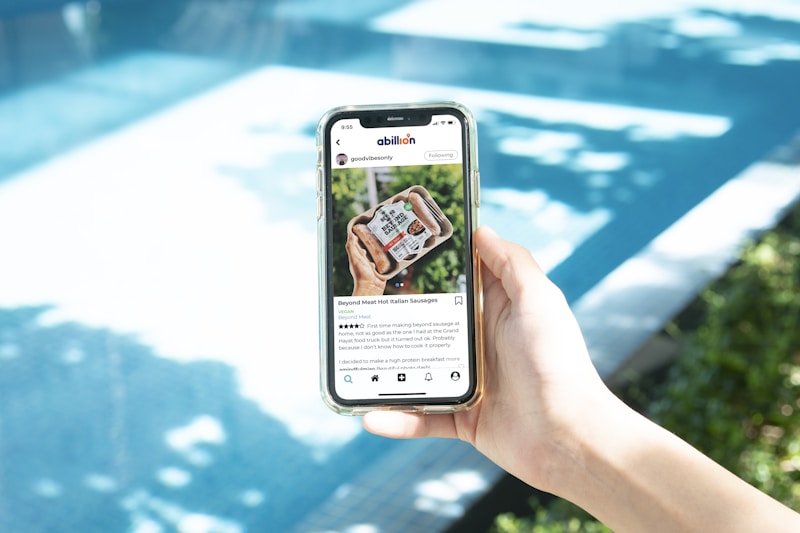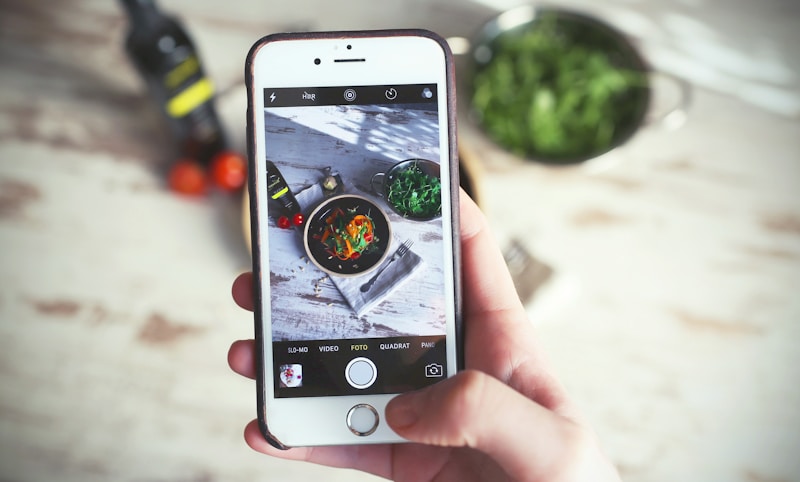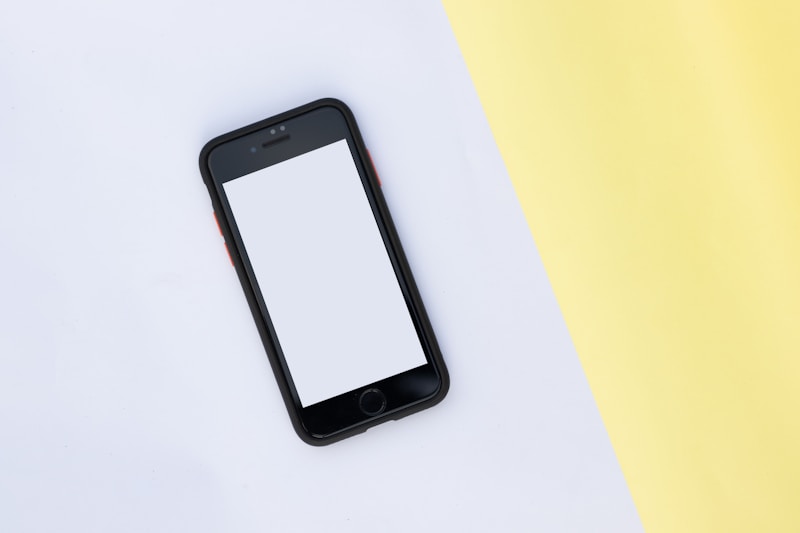휴대폰 초기화는 스마트폰의 성능을 향상시키고 문제를 해결하는 데 중요한 과정입니다. 많은 사용자들이 휴대폰이 느려지거나 오류가 발생했을 때 초기화 방법을 고민하게 됩니다. 초기화는 모든 데이터를 지우고 공장 출하 상태로 되돌리는 과정이므로 신중해야 합니다. 본 기사에서는 휴대폰 초기화의 개념과 방법, 유의사항에 대해 자세히 설명하겠습니다. 초기화를 통해 불필요한 데이터를 삭제하고 기기를 새롭게 시작하는 데 도움을 줄 수 있습니다.
휴대폰 초기화의 필요성
휴대폰 초기화는 여러 가지 이유로 필요할 수 있습니다. 첫째, 성능 저하를 느낄 때 초기화가 도움이 됩니다. 잦은 애플리케이션 오류나 충돌로 인해 사용자가 불편함을 겪을 수 있습니다. 이 경우 초기화를 통해 모든 데이터를 삭제하고 새로운 시작을 할 수 있습니다.
둘째, 개인정보 보호를 위해 기기를 판매하거나 양도할 때 초기화가 필수적입니다. 개인정보가 포함된 콘텐츠가 남아 있으면 새로운 사용자에게 피해를 줄 수 있습니다. 셋째, 잘못된 설정이나 불필요한 파일들이 쌓여 기기가 무거워질 수 있습니다. 초기화는 이러한 문제를 간단하게 해결할 수 있는 방법입니다.
마지막으로, 기기의 소프트웨어가 문제가 발생할 때 초기화를 고려해야 합니다. 초기화를 통해 소프트웨어의 오류를 수정할 수 있습니다. 이를 통해 기기를 새롭게 사용할 수 있으며, 불필요한 스트레스를 줄일 수 있습니다.
따라서 초기화는 필수적인 작업일 수 있습니다. 휴대폰의 상태에 따라 정기적으로 초기화를 고려하는 것도 좋은 방법입니다. 초기화 후에는 모든 앱과 데이터를 다시 설치해야 하므로 주의가 필요합니다.
iOS 기기 초기화 방법
iOS 기기의 초기화 과정은 매우 간단하며 신뢰할 수 있습니다. 초기화를 시작하기 전에 중요한 데이터를 백업하는 것이 중요합니다. 아이폰에서 설정 앱을 엽니다. '일반'을 선택한 후 '전송 또는 재설정'을 클릭합니다.
그런 다음 '지우기 모든 콘텐츠 및 설정'을 선택합니다. 이때 Apple ID 비밀번호를 입력해야 할 수 있습니다. 초기화가 시작되면 기기는 자동으로 재부팅됩니다. 초기화가 완료되면 새로운 기기처럼 설정할 수 있습니다.
언어 설정, Wi-Fi 연결, Apple ID 로그인 과정이 포함됩니다. 필요할 경우 이전에 백업한 데이터를 복원할 수 있습니다. 초기화 후에도 문제가 계속된다면 하드웨어 검사도 고려해야 합니다.
iOS 기기는 항상 최신 버전으로 업데이트하는 것이 좋습니다. 이는 소프트웨어 문제를 줄이는 데 도움을 줄 수 있습니다. 초기화 이후에는 사용자 설정을 다시 해야 하므로 이 점 유의해야 합니다.
안드로이드 기기 초기화 방법
안드로이드 기기의 초기화 방법은 제조사에 따라 조금씩 다를 수 있습니다. 일반적으로 설정 앱을 열어 '시스템' 또는 '일반 관리'를 선택합니다. 그런 다음 '재설정' 또는 '초기화' 옵션을 찾습니다. '모든 데이터 지우기'를 선택하여 초기화 과정을 진행합니다.
초기화 전에 데이터를 백업하는 것이 중요합니다. 초기화를 완료하면 기기는 기본 상태로 복구됩니다. 초기화 과정 중에 PIN 코드나 비밀번호 입력이 필요할 수 있습니다. 초기화가 완료되면 기기는 자동으로 재부팅되며, 사용자 설정을 새로 해야 합니다.
앱과 데이터가 없어지므로 필요한 경우 클라우드에서 복원할 수 있습니다. 노트북이나 PC에서 USB로 연결하여 백업하는 것도 좋은 방법입니다. 안드로이드 기기에서는 직관적인 UI로 초기화 과정을 쉽게 진행할 수 있습니다.
다만 기기에 따라 초기화 방법이 다를 수 있으므로 매뉴얼을 참조하는 것이 좋습니다. 초기화 후 문제 해결이 되지 않으면 고객센터에 문의할 수 있습니다. 마지막으로, 기기를 소유하는 동안 정기적으로 초기화를 고려하면 성능 유지에 도움을 줄 수 있습니다.
초기화 전 고려해야 할 사항
휴대폰 초기화를 시작하기 전에 몇 가지 고려해야 할 사항이 있습니다. 첫째, 초기화할 경우 모든 데이터가 삭제됩니다. 평소에 찍어 둔 사진이나 중요한 문서가 있다면 반드시 백업을 해야 합니다. 둘째, 초기화 전에 기기의 설정을 확인해야 합니다.
특정 앱이나 데이터가 필요할 수 있으므로 사전에 내용을 정리해 두는 것이 좋습니다. 셋째, 초기화를 통해 해결하려는 문제가 무엇인지 명확히 해야 합니다. 초기화가 항상 문제의 해결책이 아닌 경우도 있기 때문입니다. 넷째, 기기의 보안 설정을 확인해야 합니다.
초기화 후 보안 설정이 초기 상태로 되기 때문에 다시 설정해야 할 수 있습니다. 다섯째, 초기화 후 기기가 느려지거나 문제 발생 시 추가적 조치를 고려해야 합니다. 문제가 지속되면 전문가의 도움을 받는 것이 좋습니다.
여섯째, 초기화를 통해 불편한 상황에서 벗어날 수 있지만, 데이터 손실에 대한 대비를 철저히 해야 합니다. 초기화 후 전화번호부나 메시지 등 중요한 데이터가 소중하다면 미리 백업합니다. 마지막으로, 초기화는 기기를 새롭게 바꿀 수 있는 기회를 줍니다.
초기화 후 재설정 방법
휴대폰 초기화 후 재설정하는 과정은 간단하지만 중요한 단계입니다. 기기를 처음 구입했을 때처럼 설정하는 과정이 필요합니다. 초기화 후 기기가 켜지면 언어 설정을 선택하는 화면이 나타납니다. 사용하고자 하는 언어를 선택하고 다음 단계로 진행합니다.
이후 Wi-Fi 네트워크에 연결해야 합니다. 안정적인 인터넷 연결이 필요하므로 와이파이를 통해 연결합니다. 다음으로, Google 또는 Apple ID로 로그인하는 단계가 있습니다. 로그인 후에는 이전에 구입한 앱을 복원할 수 있습니다.
이후 필요한 앱을 다운로드하여 설치합니다. 반드시 필요한 앱부터 설치하는 것이 좋습니다. 또한 개인 설정을 통해 기기를 자신의 기기로 맞춤 설정하는 것이 중요합니다.
초기화 후 사용자 인터페이스가 익숙하지 않을 수 있으므로 시간을 갖고 설정하면 좋습니다. 마지막으로, 초기화 후 주기적으로 기기를 유지관리하는 것이 필요합니다. 이런 과정을 통해 기기의 성능을 잘 유지할 수 있습니다.
결론 및 의견
휴대폰 초기화는 기기의 성능 개선과 문제 해결의 중요한 방법입니다. 초기화를 통해 기기를 새롭게 시작할 수 있으며, 불필요한 데이터를 삭제할 수 있습니다. 그러나 초기화 과정에서 중요한 데이터를 잃지 않도록 백업하는 것이 필수적입니다. 초기화를 고려할 때에는 기기의 상태와 문제를 신중히 분석해야 합니다.
초기화 후에는 기기를 재설정하는 과정에서 시간과 노력이 좀 들어가지만, 그만큼의 가치가 있습니다. 사용자의 생활 패턴에 따라 정기적으로 초기화를 고려하는 것이 좋습니다. 특히 애플리케이션의 성능 저하를 느낄 경우 초기화를 통하여 시스템을 정리할 수 있습니다. 기술이 발전하면서 초기화 절차가 한층 쉬워지고 있습니다.
그러나 초기화 후 문제가 지속된다면 전문가의 도움을 받는 것이 권장됩니다. 기기의 소프트웨어 업데이트를 통해 사용자 경험을 더욱 향상시킬 수 있습니다. 초기화는 마지막 수단이니, 필요한 경우 신중하게 결정해야 합니다.
결론적으로 초기화는 효과적인 문제 해결 수단이며, 올바르게 활용된다면 스마트폰의 활용도를 높일 수 있습니다. 사용자 개개인의 상황에 따라 초기화를 고려해야 합니다. 스마트폰은 현대 생활의 필수품으로, 올바른 관리가 필요합니다.




|
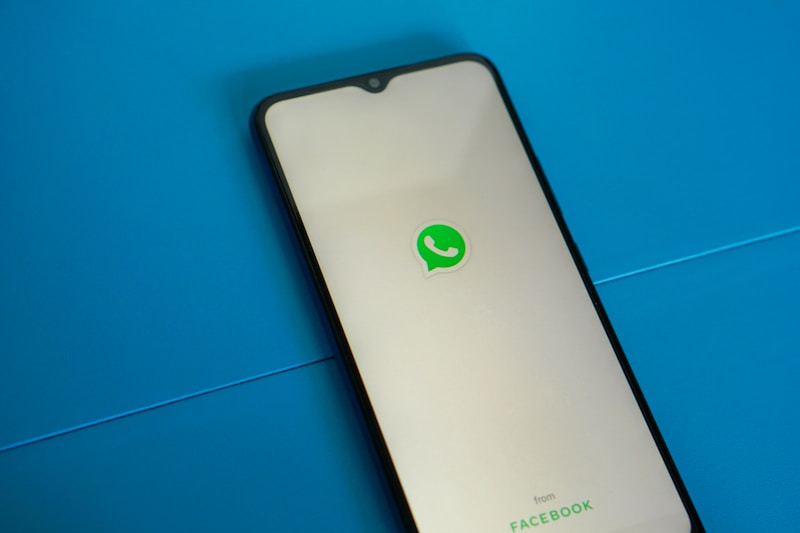
|

|

|

|
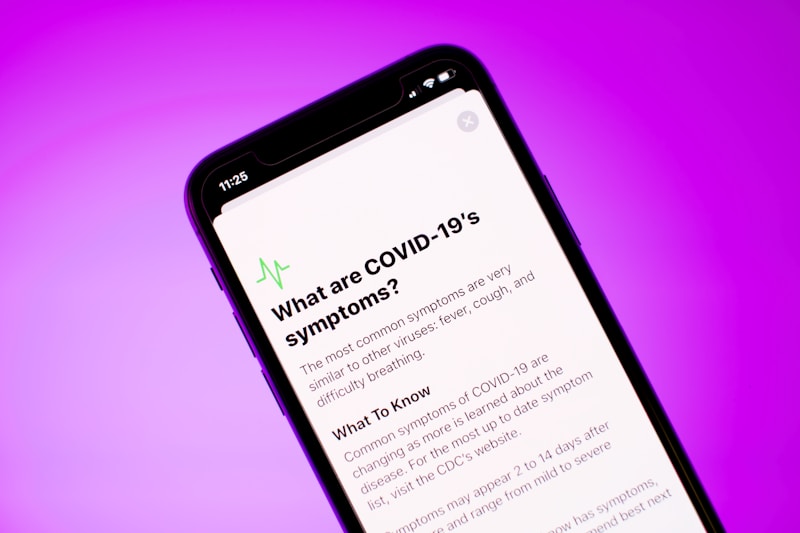
|

|

|